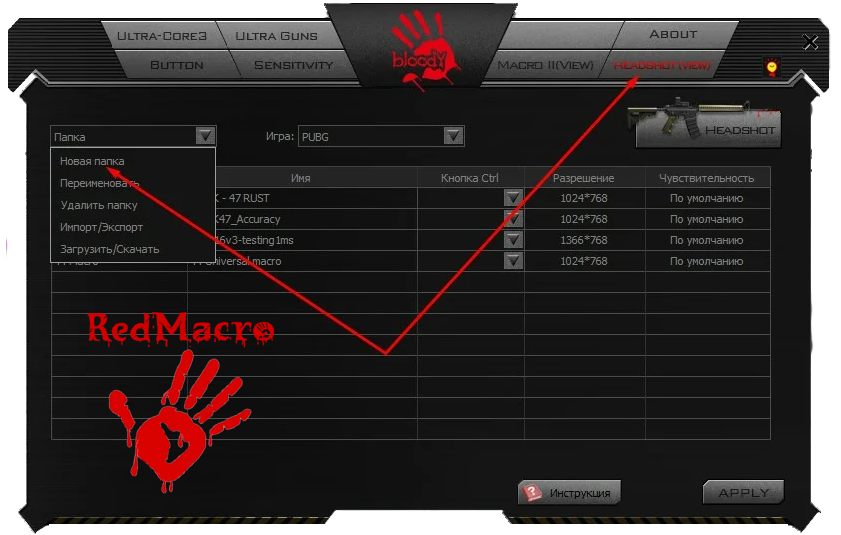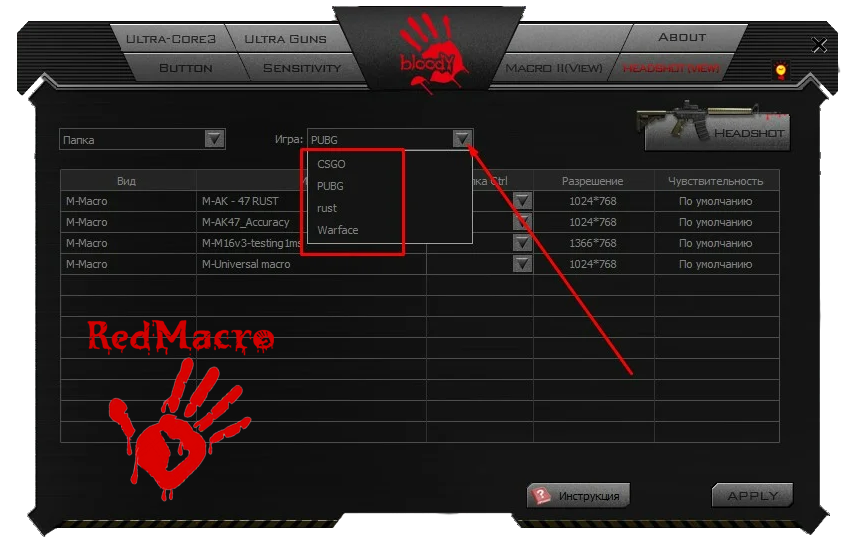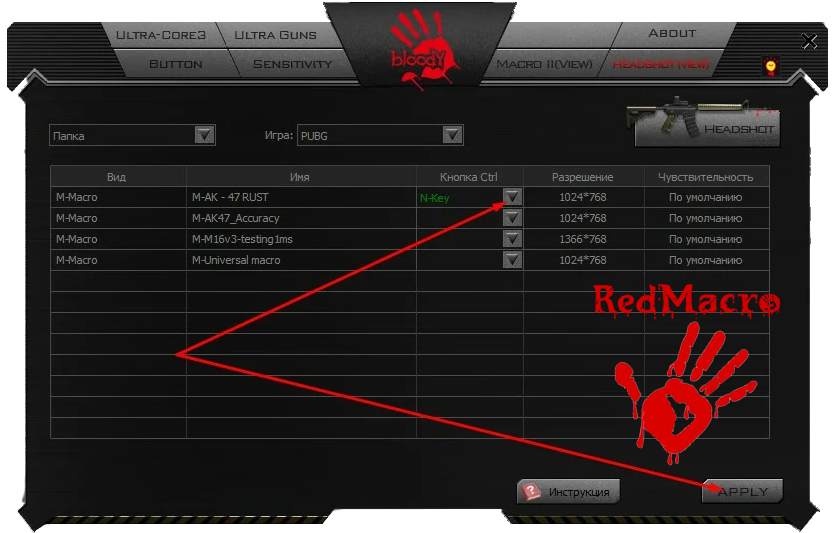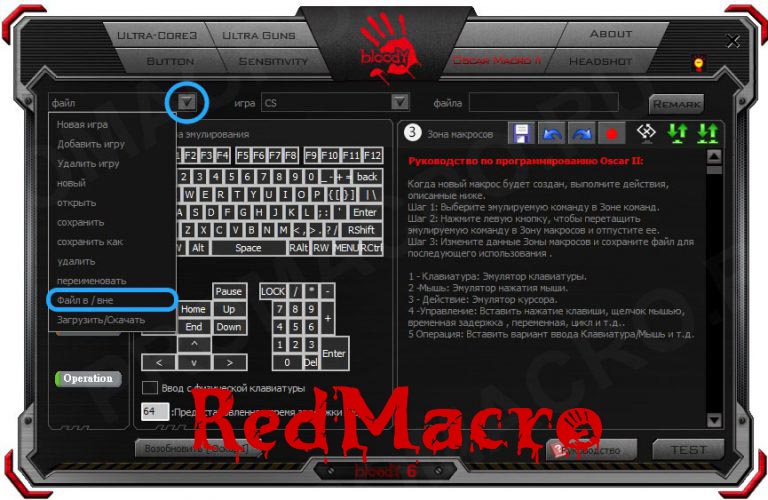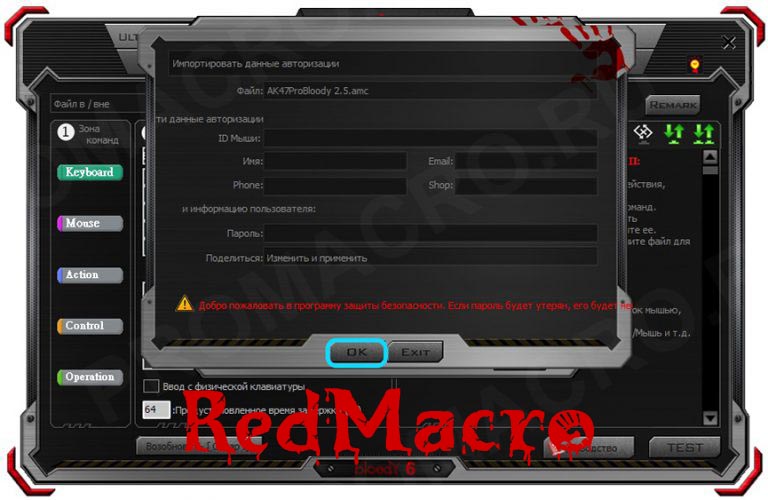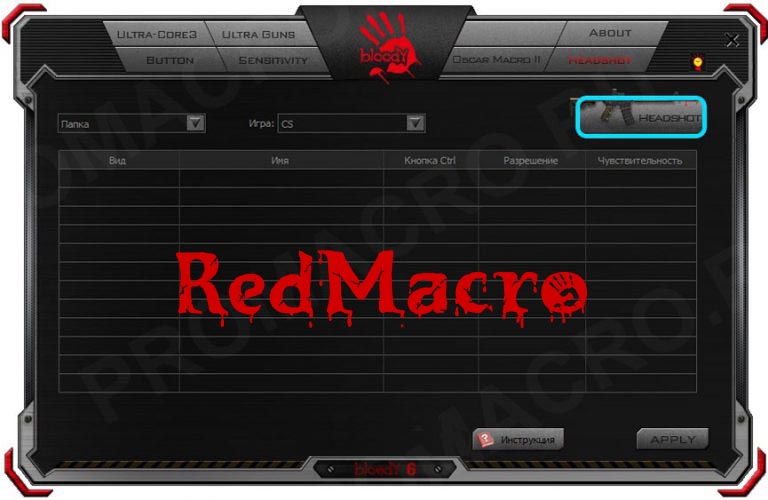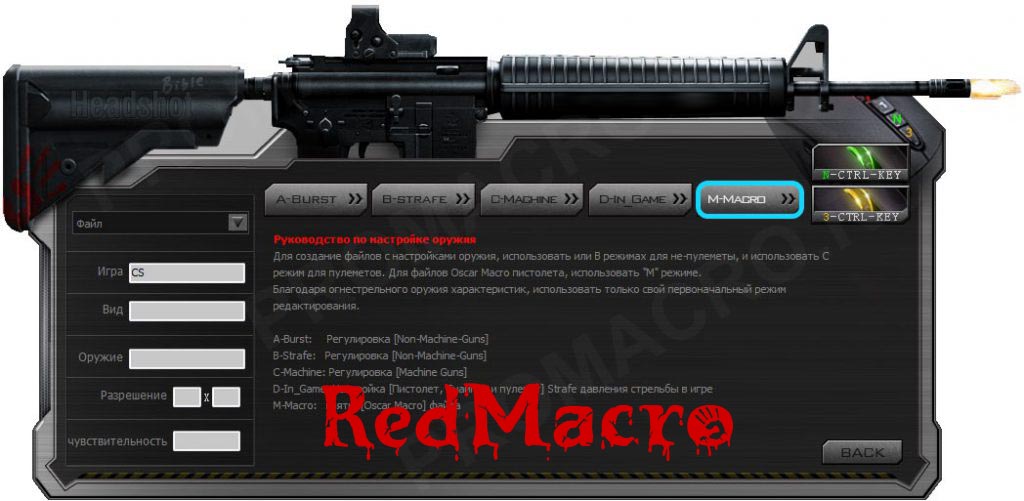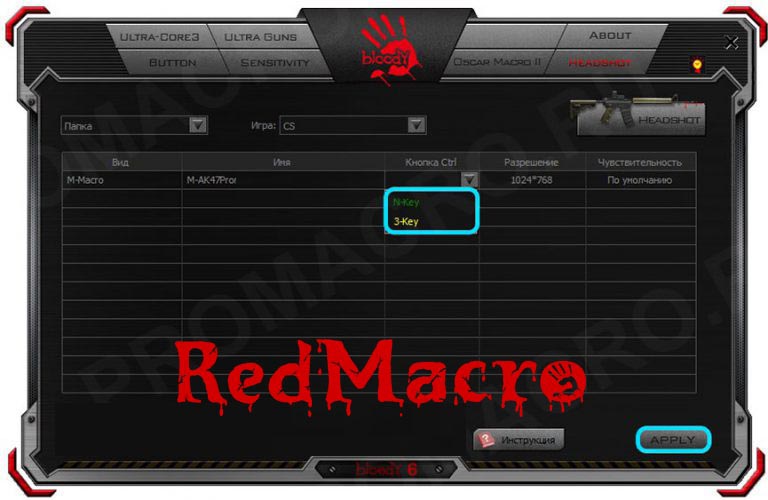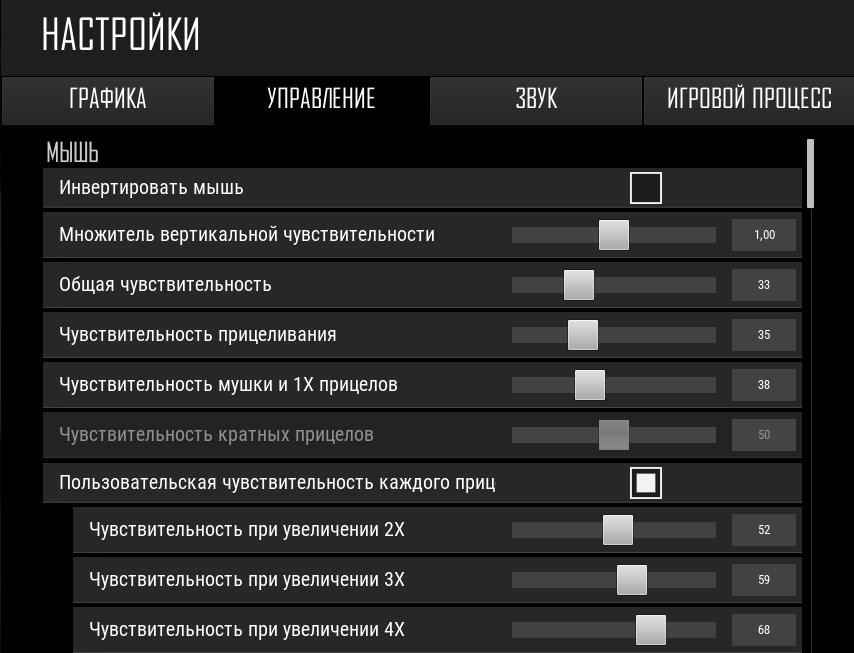Гайд по установке макросов с расширением .mgn ПО Bloody для мышек серии Bloody.
Внимательно ознакомьтесь с пошаговой инструкцией по установки макроса .mgn.
Создаем папку с названием игры в разделе Macro или Headshot.
Перемещаете все ваши макросы .mgn из папки Bloody в созданную вами ранее директорию игры в разделе Headshot.
Далее примерный путь (может отличаться): ProgramFiles(x86) -> Bloody(3,4,5,6) -> Bloody(3,4,5,6) -> Data -> RES либо Mouse -> English -> ScriptsMacros -> GunLib
Далее переходим в раздел Headshot и в Игра выбираем ранее созданную игру и в таблице ниже, должны появится макросы.
Выбираем на какую кнопку будут загружены макросы. Для 3х режимной мышки Bloody это будут N-key (зеленый) и 3-key (желтый), а для 4х режимной N-key (зеленый), 3-key (желтый) и 4-key (синий), и далее нажимаем APPLY.
Макросы установлены! Макросы .mgn установлены в память мыши Bloody.
В этом гайде Вы узнаете как макросы с расширением .амс перевести в макросы .mgn для ПО BLOODY.
При отсутствии макросов .mgn или их не правильной работе из-за конфликта версий ПО Bloody можно установить макросы формата .amc от мышки A4Tech Х7 — этих макросы одинаковые, но в разной кодировке.
Открываем программу Bloody, затем открываем меню Oscar Macro II и переходим во вкладку файл и жмем на Файл в/вне.
1 – переходим к папке с макросом (обязательно разместите ее на рабочем столе).
2 – выбираем макрос который нужно перенести в программу один или несколько ALT+A или CTRL+клик по макросу.
3 – нажимаем зеленую стрелочку переноса в библиотеку Bloody.
Если появится такое окно, то нажимаем OK.
Теперь макрос скопирован в библиотеку Bloody и осталось загрузить его в мышь. Для этого переходим в раздел HEADSHOT.
Далее переходим во вкладку M-MACRO.
1 – ставите красную руку напротив нужного макроса.
2 – нажимаете кнопку BACK.
3 – подтверждаете действие нажатием YES.
Введите название макроса.
Далее выбираем на какую кнопку будут загружены макросы. Для 3х режимной мышки Bloody это будут N-key (зеленый) и 3-key (желтый), а для 4х режимной N-key (зеленый), 3-key (желтый) и 4-key (синий), и далее нажимаем APPLY.
Установка макроса прошла успешно! Макросы загружены в мышь и теперь, при нажатии выбранного режима будет активирован загруженный в память макрос.
Не важно какая именно модель мышки Bloody, таким способом происходит установка макросов .mgn практически на все мышки A4TECH серии Bloody (V3M, V4M, V5M, V8M, V7M, T50, T60, T70,N50, A60, A70, A90, A91, R30, R70, R80, RT50, RT70, ML160, ZL50, TL50, TL60, TL70, TL80, TL90, AL90, P81, P85, P93 и др.) кроме серия Q так как они не имеют память для макросов.
Исправление сбоя определения или сброс для отката на ранние версии ПО Bloody 7 на примере мыши Bloody V8m.
История использования ПО Bloody 7 такова:
* Обновил до Bloody 7 V2019.1223 и после перезагрузки ПК мышь перестала определяться;
* Мышь после обновления определяется как: «Неизвестное USB-устройство (сбой запроса дескриптора устройства)».
Инструкция по исправлению ошибки:
* Обязательно удаляем предустановленную утилиту Bloody 7;
* Устанавливаем новую версию ПО Bloody 7 V2019.1225 или новее для обновления или раннюю версию Bloody7;
* Разбираем мышь.
На фото плата мыши Bloody V8m
* Подключаем кабель мыши к ПК и замыкаем не более секунды контакты у кварцевого генератора выделенные на фото ниже.
На фото плата мыши Bloody V8m
* После данной процедуры мышь определяется в ПК;
* Последнее обязательное действие и самое главное условие — следует активировать ядро 1 в ПО Bloody.
В других аналогичных мышах от Bloody нужно замыкать другие контакты для кварцевого генератора, всего 2 варианта платы, но всё аналогично.
Фото 2го варианта платы мыши Bloody
___
Автор инструкции Евгений Сапега
О нас
RED MACRO PRO LAB™ — это молодая и активная команда, разработываем игровые макросы для мышь A4Tech X7, Bloody и скрипты для Logitech серии G.
Все макросы A4Tech и скрипты Logitech созданы строго нашей командой RED MACRO PRO LAB™ с предельным вниманием к точности, управлением схемой компенсации отдачи с минимальным отклонением.
Макросы и скрипты от RED MACRO PRO LAB™ многократно проверяются на максимальную точность стрельбы в играх на максимальных настройках графики профессиональной командой геймеров тестировщиков.
Безопасность
Безопасность игры с макросами от RED MACRO PRO LAB™ заключается в использовании игровой мыши A4Tech X7, Bloody при наличии встроенной памяти или шифровании от Logitech или Razer.
ProMacro и Ultra макросы от RED MACRO PRO LAB™ написаны для плавного контроля отдачи, благодаря чему мягкий макрос позволяет вести четкий огонь без тряски.
Главное преимущество Ultra или ProMacro — его использование не вызывает подозрения игры с макросом при слежении за вашей стрельбой в повторе или в режиме наблюдателя.
Гарантии
Важным гарантом безопасной сделки выступает торговая площадка oplata.info через безопасное соединение для оплаты и моментальная доступность выбранного макроса после оплаты.
Все макросы актуальны к использованию, в случае обратного гарантируем полный возврат или обновление на актуальную версию.
Макросы из магазина от RED MACRO PRO LAB™ Вы можете скачать бесплатно в любое время, бесплатное обновление на весь срок популярности игры, без каких либо выдуманных причин.
Видео инструкция
Как написать макрос на антиотдачу оружия
Самая распространенная возможность в макросах для онлайн шутеров, это погашение отдачи путем смешения координат относительно курсора (центра экрана).Первым делом, стоит отметить, что макрос состоит из следующих основных команд:
- Нажатие и отпускание ЛКМ;
- Задержки;
- Смещение по относительным координатам. (Смещение по осям подробно в этой статье)
На скриншоте часть структуры на примере макроса для АК-47 для игры RUST.
Как написать такой макрос.
1. Для начала нам необходимо добиться выстрела одной пули в самой игре, путем добавления в макрос команды «Нажать ЛКМ» отпускание добавим только в конце структуры макроса.
2. Далее нужно добавить несколько задержек, интервал времени которых в сумме совпадет с моментом выпуска второй пули, тем самым мы создали начало нашего макроса, при активации которого будет выпускаться 2 пули.
3. Теперь необходимо вставить смещение по координатам (относительным), через каждую вставленную задержку до момента выпуска второй пули в игре. То есть, если после первого выстрела, прицел уводит вверх, то нужно добавить 3-4 команды смещения по координатам вниз, тем самым мы компенсируем увод прицела.
4. Остальные выстрелы 3, 4 и т.д. компенсируются аналогичным путем, если прицел уводит вправо, добавляем смещение влево, если влево то смещение вправо.
5. После того, как завершите создавать ваш макрос, в конце, необходимо добавить «Отпустить ЛКМ», для того, чтобы наш готовый макрос не «залипал».
Важно знать!
- Среднее значение задержки между смещением по осям 20 миллисекунд «мс»;
- Используются только ОТНОСИТЕЛЬНЫЕ координаты;
- Стоит учитывать настройки самой игры, а именно (чувствительность, угол обзора, разрешение экрана и прочее.);
- Написание простого макроса занимает минут 30-40, сложного — дня 2-3;
- Во многих играх присутствует рандомная отдача, которую невозможно компенсировать с помощью макроса;
- Слишком идеальные макросы привлекут больше внимания, нежели макросы попроще;
- Стоимость такого макроса на заказ, колебается от 1000 руб. до 5000 руб.
Настройка программы для использования подобных макросов
- Установить и активировать драйвер;
- Для макроса выставить режим работы «Нажать чтобы запустить, отпустить, чтобы остановить»;
- Включить режим инкогнито.
VALORANT – это бесплатная игра, в которой риск высок, а стычки смертоносны и полны напряженных моментов. Цель разработчиков – обеспечить высочайшее качество игрового процесса и оптимальные условия для соревновательных матчей, и компания Riot Games целенаправленно осуществляла подготовку самого передового и совершенного технического оснащения для поддержки игры. Игроки по всему миру могут воспользоваться серверами с тикрейтом 128. Уникальный сетевой код точно определяет попадание при стрельбе.
Хочешь улучшить свои навыки в любимой игре VALORANT?
Макросы и скрипты для игры Apex Legends созданы для Logitech, Razer, A4Tech Bloody X7, FireGlider, Corsair!
Пример


Что дает использование макросов типа No Recoil в VALORANT?
Макросы для игры VALORANT практически полностью компенсируют отдачу при стрельбе, поэтому в перестрелке вы получаете невероятное преимущество перед другими игроками! Любой новичок с макросами сможет стрелять на уровне опытного игрока задрота.
Игра VALORANT имеет смешанный уровень рандома, для некоторго оружия он низкий, а для другого высокий, что позволяет получить и максимальную точность с помощью макроса в первых выстрелах, а для некоторого оружия на полный спрей. Игровая система VALORANT не определяет использование макросов для мышек Bloody и Razer, для программ Logitech игровой защитник блокирует модуль сценария. Как только вы привыкнете играть в игры с макросами, вы быстро повысите свое мастерство и уровень, необходимые для достижения высокого успеха и опередите конкурентов. VALORANT содержит макросы и скрипты анти отдачи для вашего устройства Razer или A4Tech Bloody, которые отличаются друг от друга из-за индивидуальной компенсации отдачи и специально закодированы для разных видов оружия. Выбирайте расширенные паки с наличием макросов для каждого оружия, а так же вы можете использовать универсальные макросы с усредненной компенсацией отдачи.
ВАЖНАЯ ИНФОРМАЦИЯ
Отдача в игре имеет разброс и рандом в положении стоя, для максимальной точности стрелять в положении пригнуться. Античит VALORANT блокирует эмуляторы движений мышки, по этой причине сторонние программы могут не работать. По этой же причине в данный момент отключается работа модуля скриптов Logitech.
VALORANT Logitech Мульти Скрипт No Recoil
Обновлено и актуально для последнего сезона! Все оружие в одном скрипте, компенсация отдачи с максимально возможной точностью! Максимальная точность стрельбы в положении пригнуться!
- Скрипт навсегда, обновление бесплатно на все время популярности игры!
- Скрипт только для мышек Logitech серии G для WINDOWS до Win 10 v.1909, возможно Wireless (максимальная стабильность с проводом) для программы LGHUB и LGS.
- Скрипт настраиваемый на понижение чувствительности, настраиваемая активация, индикация переключений, а также дополнительная компенсация и клавиша для п/автоматики (при наличии), а так же на простой вариант включения и RBM функция (работает только при прицеливании при зажатой правой кнопке, что не требует постоянно включать/выключать скрипт для прокидки гранат, лутания, сортировка инвентаря)! Для работы скрипта для полуавтоматики требует переключение с ЛКМ на альтернативную кнопку клавиатуры!
Чувствительность мыши в игре — 1.0 и на понижение до 0.5 (если вам не удобно пользоваться этой чувствительностью, будет достаточно изменить CPI/DPI мышки под себя. Изменение CPI/DPI на макрос не влияет).
Оружие:
- Phantom
- Vandal
- Spectre
- Bulldog
- Guardian
- Stinger
- Ares
- Odin
- Frenzy.
Банят ли за Logitech скрипты в VALORANT?
Исключить вероятность БАНа за использование любых скриптов Logitech в игре Valorant очень легко — соблюдайте одно лишь важное правило «Скрипт встравать только в профиль РАБОЧИЙ СТОЛ».
Поддерживаемые модели мышей Logitech игровой G серии: G100s, G102, G203, G300s, G300, G302, G303, G305 (только проводное соединение), G400s, G400, G402, G403 (только проводное соединение), G403 Wireless (только проводное соединение), G403, G500s, G500, G502 RGB, G502 PROTEUS CORE Tunable, G502 HERO, G502, G502 Proteus Spectrum RGB Tunable, G600 MMO, G600, G603 Wireless (только проводное соединение), G603, G604, G700s, G703 Wireless (только проводное соединение), G703 Wireless (только проводное соединение), G9X, G9, G900 Chaos Spectrum Professional Grade (только проводное соединение), G900 Wireless (только проводное соединение), G903 LIGHTSPEED Wireless (только проводное соединение), G Pro Wireless (только проводное соединение), PRO Wireless (только проводное соединение), MX518. Wireless на батарейках не поддерживаются.
Предисловие
Во-первых, что бы установить макрос на мышку Bloody, учтите, что “Ultra Core 3” у вас должно быть активировано (мышка может быть уже активированной, а может нет, тогда за активацию “Ultra Core 3” придется заплатить отдельно на официальном сайте Bloody), иначе после окончания пробного периода макросы перестанут работать. Во-вторых, программа Bloody имеет два режима работы – “Ultra Core 3” и “Ultra Core 4” и очень часто многие используют только режим “Ultra Core 3”. Настоятельно рекомендуем научиться устанавливать макросы именно через Ultra Core 4, это даст вам дополнительные возможности.

В отличии от “Ultra Core 3”, в режиме “Ultra Core 4” вы можете поставить макрос на любую кнопку мыши. В этом режиме вам не нужно создавать отдельный макрос *.mgn формата, этот режим сразу готов к работе с *.amc макросами.
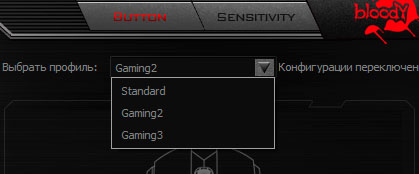

И самое важное, в режиме “Ultra Core 4” вы можете настроить переключение макросов через смену профилей. Профиль “Standart” используется как стандартный профиль для левой кнопки мыши (далее ЛКМ) без макроса (ЛКМ там нет даже в меню, в отличии от Gaming профилей) и профили “Gaming2” и “Gaming3” как профили с макросами.
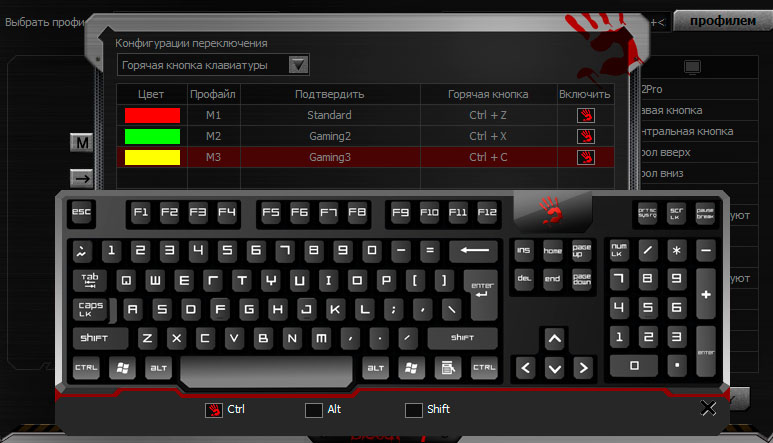
Согласитесь, выглядит здорово!
Как установить макрос на мышку Bloody через Ultra Core 4
Создание папки для макросов
Сначала нужно создать папку для макросов конкретной игры, так вам дальше будет удобнее переключать и добавлять новые макросы в программу Bloody. Допустим у вас пак для Apex Legends, значит вам нужно перейти в папку с программой Bloody и среди стандартных папок с макросами создать папку “Apex Legends”
Стандартный путь выглядит так: C:Program Files (x86)Bloody7Bloody7DataMouseEnglishScriptsMacrosGunLib
После создания папки “Apex Legends” путь для Apex Legends макросов будет выглядеть так:
C:Program Files (x86)Bloody7Bloody7DataMouseEnglishScriptsMacrosGunLibApex Legends
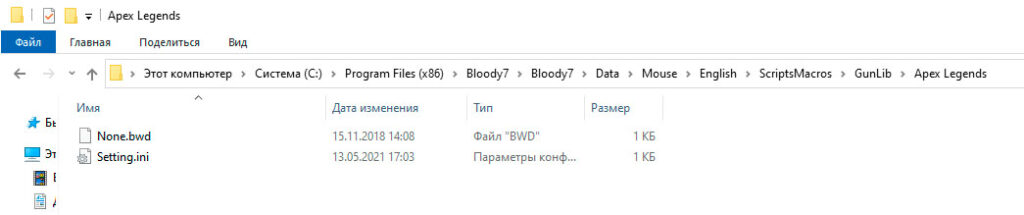
Файлы None.bwd и Setting.ini просто скопируйте из любой стандартной папки с макросами. Эти файлы нужны для нормальной работы программы Bloody с макросами.
После этого скопируйте макросы в эту же папку.
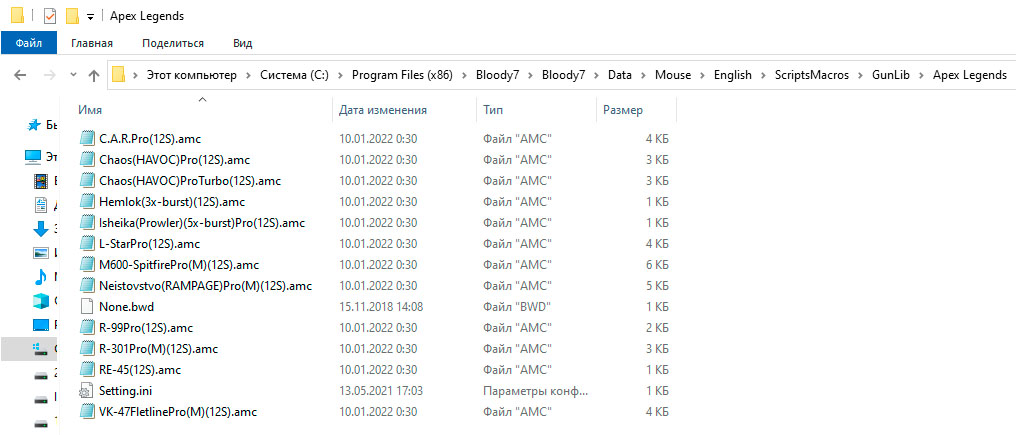
Точно такие же папки при необходимости вы можете создать и для других игр, главное не забывайте скопировать туда None.bwd и Setting.ini.
Загрузка макросов в мышь
Так как все макросы уже находятся в нужной папке, то теперь осталось только запустить программу Bloody и загрузить макросы в мышь.
После нажатия кнопки “APPLY” макрос загружается в мышь и в мышке автоматически включается профиль отображаемый в данный момент в программе Bloody. Нажмите на левую кнопку мыши (на которую загружен макрос) – макрос начнет свою работу.
Переключение между макросами
Переключение между макросами происходит через назначенные кнопки мыши или сочетания кнопок на клавиатуре.
Вы можете достаточно свободно их менять и использовать тот вариант который для вас наиболее удобен.
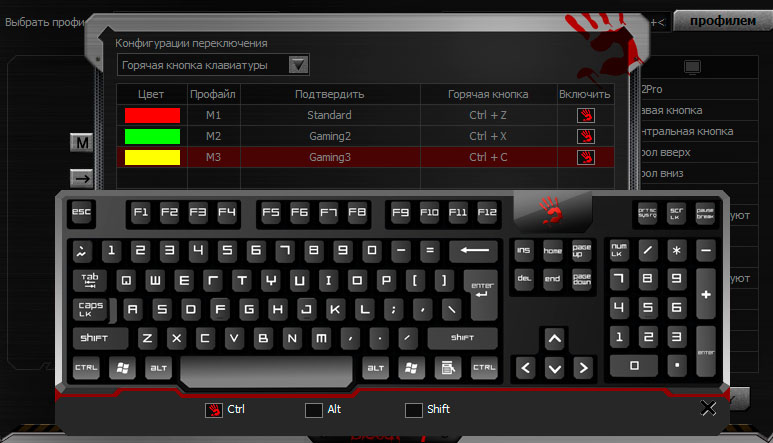
Как установить макрос на мышку Bloody через Ultra Core 3
Все известные проблемы и их решения
- Почему программа Bloody не видит макросы?
Такое может быть в том случае, если вы загружаете макросы в режиме Ultra Core 3 через HEADSHOT. Скорее всего вы скопировали в папку макросы в формате *.AMC, но для Ultra Core3 HEADSHOT нужен свой формат *.MGN.
Вам нужно конвертировать *.AMC в *.MGN и тогда вы сможете без проблем установить эти макросы. Как сделать *.MGN макрос из *.AMC рассказано в этой статье. - Я загрузил макрос, он вроде работает, но оружие не стреляет.
Макросы в имени которых есть аббревиатура “LKM”, “ЛКМ” или “LMB” это макросы для левой кнопки мыши на мышку A4Tech X7. Если установить их на Bloody, то оружие действительно стрелять не будет. - Макрос не загружается в мышь.
Иногда ПО Bloody не “хочет” загружать какой то макрос в мышь, обычно, что бы это исправить, достаточно перезагрузить ПО Bloody и/или загрузить любой другой макрос, можно даже стандартный, а после этого загрузить макрос которой вам нужно.
Что то не получается?
Ну и в заключение, если вы столкнулись с какими либо трудностями, то опишите свою проблему нашей технической поддержке через сообщение в группу ВК.
В пак с макросами для PUBG входят:
В нашем паке для PUBG вы найдете “универсальные” макросы для PUBG в форматах для мышек A4Tech Bloody, X7 и Logitech G серии. Пак с макросами для PUBG запакован в *.zip архив и может быть открыт любой бесплатной программой архиватором. Макросы представлены в двух вариантах, а именно, для винтовок и для пистолетов – пулеметов.
Макрос для всех винтовок

При использовании данных макросов вертикальная отдача сводится практически на нет. Теперь вам не нужны компенсаторы, пламегасители и любые обвесы уменьшающие вертикальную отдачу. Идеально для использования вместе с глушителем и угловым цевьем (при наличии слота).
Макрос для всех пистолетов — пулеметов

Как и с другими универсальными макросами, с этим макросом для пистолетов – пулеметов (далее “ПП”) компенсаторы и пламегасители не нужны, с одной маленькой оговоркой, мы рекомендуем использовать вертикальное цевье при стрельбе из Автомата Томпсона. Для всех остальных ПП мы рекомендуем использовать угловое цевье, глушитель и увеличенный магазин.
Настройка макросов
Это всего лишь один из вариантов настройки, вы сами можете подобрать для себя более удобные настройки для каждого варианта прицеливания. Если вас интересуют более продвинутые, профессиональные версии макросов, вы сможете найти их тут – профессиональные макросы.